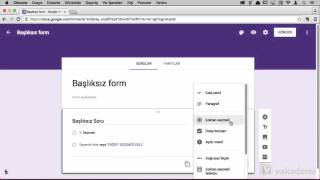Bu makalede, Google Form yanıtlarını başkalarıyla paylaşmanın en etkili ve pratik yollarını keşfedeceksiniz. Adım adım rehberimiz sayesinde, yanıtları gerçek zamanlı olarak görüntüleme, düzenleme izinleri verme veya yanıtları dosya formatlarında paylaşma gibi seçenekleri kolayca uygulayabileceksiniz. Google Form, anketler, geri bildirim toplama ve veri toplama süreçlerinde yaygın olarak kullanılan etkili bir araçtır. Ancak, bu formlardan elde edilen yanıtların başkalarıyla paylaşılması, birçok kullanıcı için karmaşık bir süreç olabilir. Hedeflerinize ulaşmak için en uygun paylaşım yöntemini seçerek, işbirliğinizi güçlendirin ve verimliliğinizi artırın.
Google Form Yanıtlarını Başkalarıyla Paylaşma
Google Form, anketler, geri bildirim formları ve kayıt formları gibi çeşitli amaçlar için kullanılan popüler bir araçtır. Ancak, bu formlardan elde edilen yanıtları başkalarıyla paylaşmak bazen karmaşık olabilir. Bu makalede, Google Form yanıtlarını başkalarıyla paylaşmanın en etkili yollarını keşfedeceğiz.
Google Form Yanıtlarını Google Sheets ile Bağlama
Google Form yanıtlarını başkalarıyla paylaşmanın en yaygın yollarından biri, yanıtları Google Sheets ile bağlamaktır. Bu yöntem, yanıtların anlık olarak güncellenmesine olanak tanır. Adım adım nasıl yapacağınızı inceleyelim:
- Google Form’unuzda Yanıtlar sekmesine tıklayın. Bu sekme, formunuza gelen tüm yanıtları görüntülemenizi sağlar.
- Sağ üst köşede bulunan Google Sheets simgesine tıklayın. Eğer daha önce bir sayfa ile bağlantı kurduysanız, Sayfada Görüntüle butonunu göreceksiniz.
- Açılan pencerede Yeni bir elektronik tablo oluştur seçeneğini seçin ve Oluştur butonuna tıklayın. Bu, yanıtlarınızı saklayacak yeni bir Google Sheets dosyası oluşturur.
- Bağlı Google Sheet açıldığında, üst kısımda bulunan Paylaş butonuna tıklayın. Buradan yanıtları paylaşmak istediğiniz kişilerin e-posta adreslerini girin ve Gönder butonuna basın.
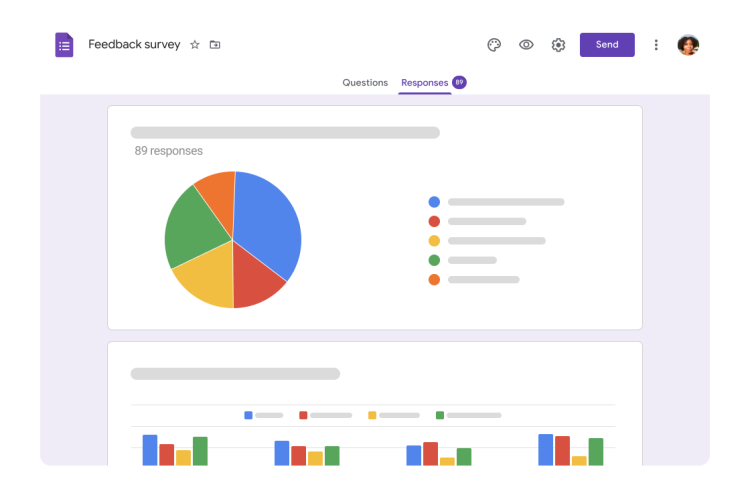
Google Form Yanıtlarını Başkalarıyla Paylaşma
Bu yöntemle, paylaştığınız kişiler yanıtları gerçek zamanlı olarak görebilir, ancak yanıtları düzenleme yetkisine sahip olmayacaklardır. Bu, formunuzun bütünlüğünü korumanıza yardımcı olur.
İşbirlikçi Olarak Ekleme
Google Form yanıtlarını başkalarıyla paylaşmanın bir diğer yolu, kişileri formunuza işbirlikçi olarak eklemektir. Bu yöntem, yanıtları sizinle aynı şekilde görüntülemelerine ve formu düzenlemelerine olanak tanır. Nasıl yapacağınızı görelim:
- Bilgisayarınızda Google Form’unuzu açın.
- Üst kısımda bulunan üç nokta simgesine tıklayın ve İşbirlikçiler Ekle seçeneğini seçin.
- Kullanıcının e-posta adresini girin ve Tamam butonuna tıklayın. Alıcı, Google Form yanıtlarına erişim sağlayan bir e-posta alacaktır.
Bu yöntem, alıcının yanıtların özetini orijinal oluşturucu gibi görüntülemesine olanak tanır. Ancak, alıcının formu düzenleme yetkisi olduğunu unutmamalısınız.
CSV Dosyası Olarak Paylaşma
Google Form yanıtlarını paylaşmanın bir başka yolu, yanıtları içeren bir CSV dosyası göndermektir. Google Forms, yanıtların çevrimdışı bir CSV dosyası olarak indirilmesine olanak tanır. Adımları birlikte inceleyelim:
- Google Form’unuzu açın ve Yanıtlar sekmesine gidin.
- Yanıtlar panelindeki üç nokta simgesine tıklayın.
- Yanıtları İndir (.csv) seçeneğini seçin. CSV dosyası, bilgisayarınıza indirilecektir.
- İndirilen ZIP dosyasını veya çıkarılmış CSV dosyasını e-posta veya başka bir paylaşım yöntemiyle alıcıya gönderin.
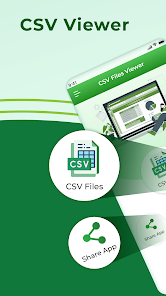
CSV Dosyası Olarak Paylaşma
Bu yöntem, yanıtların kapatıldığı durumlarda en iyi şekilde çalışır. Ancak, yanıtlar otomatik olarak güncellenmeyecektir; yeni bir yanıt geldiğinde CSV dosyasını yeniden indirip paylaşmanız gerekecektir.
PDF Olarak Paylaşma
Google Form yanıtlarını başkalarıyla paylaşmanın bir diğer yolu, yanıtları PDF formatında göndermektir. İlk olarak, yanıtların PDF dosyasını oluşturmalı ve indirmelisiniz.
- Google Form’unuza gidin ve Yanıtlar sekmesine tıklayın.
- Gönder butonunun yanındaki üç nokta simgesine tıklayın ve Yazdır seçeneğini seçin.
- Yanıtlar yeni bir sekmede açılacaktır. Burada, Ctrl + P kısayolunu kullanarak Yazdırma önizleme penceresini açın.
- Hedef yanındaki açılır kutuya tıklayın ve PDF Olarak Kaydet seçeneğini seçin. Ardından, PDF dosyasını indirmek için Kaydet butonuna tıklayın.
- İndirdiğiniz PDF dosyasını e-posta ile paylaşabilir veya WhatsApp, Slack gibi anlık mesajlaşma uygulamaları üzerinden gönderebilirsiniz.
Bu yöntem, yanıtların çevrimdışı olarak paylaşılmasını sağlar. Ancak, yanıtlar otomatik olarak güncellenmeyecektir; yeni yanıtlar geldiğinde PDF dosyasını yeniden oluşturmanız gerekecektir.
Hangi Yöntemi Seçmelisiniz?
Google Form yanıtlarını paylaşmanın en iyi yolu, ihtiyaçlarınıza bağlıdır. Eğer yanıtların gerçek zamanlı olarak güncellenmesini istiyorsanız, Google Sheets ile bağlantı kurmak en iyi seçenektir. Ancak, yanıtları düzenleme yetkisi vermek istemiyorsanız, yalnızca görüntüleme izni vererek paylaşım yapabilirsiniz.
Eğer yanıtları yalnızca belirli bir zaman diliminde paylaşmak istiyorsanız, CSV dosyası veya PDF formatı kullanmak daha uygun olabilir. Bu yöntemler, yanıtların kapatıldığı durumlarda veya belirli bir anketin sonuçlarını paylaşmak istediğinizde idealdir.
Sonuç
Google Form yanıtlarını başkalarıyla paylaşmak, çeşitli yöntemlerle mümkündür. Her bir yöntemin kendine ait avantajları ve dezavantajları bulunmaktadır. Google Sheets ile bağlantı kurmak, yanıtların gerçek zamanlı olarak güncellenmesini sağlarken, işbirlikçi ekleme yöntemi, diğer kullanıcıların yanıtları düzenlemesine olanak tanır. CSV ve PDF dosyası olarak paylaşma yöntemleri ise daha statik bir paylaşım sunar.
Google Form yanıtlarını başkalarıyla paylaşmak, form oluşturma sürecinin önemli bir parçasıdır. Eğer henüz bir Google Form oluşturmadıysanız, bu adımı tamamlamak için Google Form Oluşturma makalemizi ziyaret edebilirsiniz. Bu makalede, etkili bir form oluşturmanın temel adımlarını ve ipuçlarını bulacak, ardından yanıtları paylaşma yöntemleri hakkında daha fazla bilgi edineceksiniz. Formunuzu oluşturduktan sonra, yanıtları kolayca paylaşarak işbirliğinizi artırabilirsiniz.
Hangi yöntemi seçeceğiniz, paylaşım amacınıza ve alıcıların ihtiyaçlarına bağlıdır. Google Form yanıtlarını etkili bir şekilde paylaşarak, işbirliğinizi artırabilir ve daha verimli bir iletişim sağlayabilirsiniz. Unutmayın ki, her zaman yanıtların gizliliğini ve güvenliğini korumak önemlidir.